Једноставан и брз водич за рутирање на Андроиду

Након рутовања вашег Андроид телефона, имате потпун приступ систему и можете покренути многе врсте апликација које захтевају рут приступ.
Упркос чињеници да је број корисника на Андроид-у већи од било које друге платформе, и даље није без проблема. Иако је развој Андроида напорно радио да би био бољи, неколико проблема тек треба да се препозна. Црни екран смрти, попут БСОД-а у рачунарима, је врста проблема који нема тачно решење. Постоји много уобичајених начина на које можете покушати да поправите црни екран смрти на Андроиду, али једна сигурна радња тек треба да се открије.

Грешка се може појавити у било којој верзији Андроид-а и тешко је идентификовати да ли је то проблем са црним екраном. Постоји неколико симптома које ваш уређај може сигнализирати као да лампица телефона трепери без икаквог одговора или да се почетни екран или било који насумични екран замрзне. Ако се ваш телефон стално поново покреће или се руши на апликацијама, то може бити и знак црног екрана смрти на Андроиду.
Обавезно прочитајте: Како да поправите грешку „Недовољно доступно складиште“ на Андроиду
Данас ћемо предложити нека решења за поправку црног екрана смрти на Андроиду, која вреди да се похвалимо.
2. Деинсталирајте нежељене:
Када наставите да инсталирате непотребне апликације из непоузданих извора, оне могу постати добар разлог за покретање црног екрана грешке смрти. Важно је да деинсталирате апликације које се не сећате да сте инсталирали или их не користите често. Да бисте уклонили такве апликације док сте суочени са црним екраном, размислите о укључивању уређаја у безбедном режиму:
А. Искључите уређај дугим притиском на тастер за напајање и поново га укључите.
Б. Када се појави лого за покретање, притисните и држите дугме за смањивање јачине звука.
Ц. Сачекајте док се не појави закључани екран и проверите да ли пише Безбедни режим на дну.
Када сте у безбедном режиму, идите на Подешавања > Апликације и пронађите апликације које вам нису важне. Кликните на апликацију, обришите кеш меморије и наставите са деинсталирањем. Обавезно извршите исту радњу са свим нежељеним апликацијама. Чим завршите са деинсталирањем, поново покрените уређај у нормалном режиму. Надамо се да ће проблем бити решен.
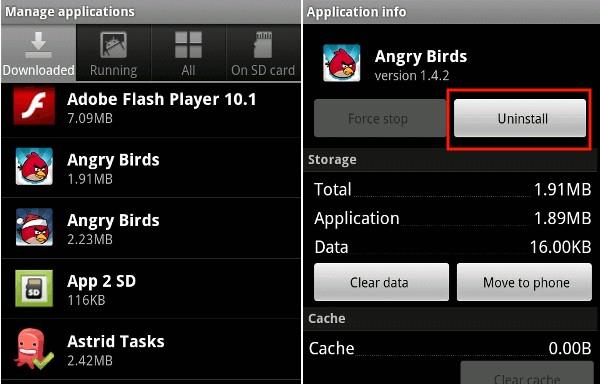
3. Ресетовање на фабричка подешавања:
Ако не видите никакав одговор након примене оба горња решења, чини се да је ресетовање на фабрику једина опција за поправљање црног екрана смрти. Ресетовање на фабричка подешавања брише све на вашем уређају и чини га онаквим какав је био када сте га купили. Да бисте применили фабричка подешавања, искључите уређај дугим притиском на тастер за укључивање. Када искључите, притисните тастер за појачавање јачине звука + почетни + тастер за укључивање док не видите режим опоравка. Изаберите Фацтори Ресет са листе опција и ставите га на пуњење да бисте избегли било какав прекид у вези са напајањем.
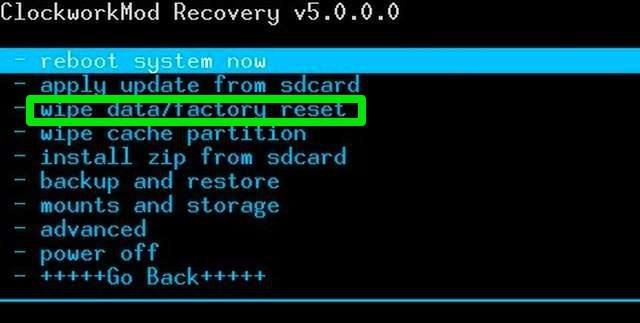
4. Батерија :
Понекад уклањање и враћање батерије у слот делује изненађујуће и поправља црни екран смрти. Ако вам уређај омогућава да лако извадите батерију, то можете учинити сами. Ако кућиште уређаја не дозвољава уклањање, обратите се сервисном центру.

Све у свему, црни екран смрти на Андроид-у је нерешен проблем који се може дати само уз горе наведена решења. Велике су шансе да ће једно од горе наведених решења функционисати и поправити ваш уређај. Ако вам ништа не ради, размислите о тражењу помоћи од овлашћеног сервисног центра компаније.
Следеће читање: Како да поправите рушења Гоогле Плаи продавнице на вашем Андроид уређају
Након рутовања вашег Андроид телефона, имате потпун приступ систему и можете покренути многе врсте апликација које захтевају рут приступ.
Дугмад на вашем Андроид телефону нису само за подешавање јачине звука или буђење екрана. Уз неколико једноставних подешавања, она могу постати пречице за брзо фотографисање, прескакање песама, покретање апликација или чак активирање функција за хитне случајеве.
Ако сте заборавили лаптоп на послу и имате хитан извештај који треба да пошаљете шефу, шта би требало да урадите? Користите свој паметни телефон. Још софистицираније, претворите телефон у рачунар како бисте лакше обављали више задатака истовремено.
Андроид 16 има виџете за закључани екран које вам омогућавају да промените закључани екран како желите, што га чини много кориснијим.
Андроид режим „Слика у слици“ ће вам помоћи да смањите видео и гледате га у режиму „слика у слици“, гледајући видео у другом интерфејсу како бисте могли да радите и друге ствари.
Уређивање видео записа на Андроиду постаће једноставно захваљујући најбољим апликацијама и софтверу за уређивање видеа које смо навели у овом чланку. Уверите се да ћете имати прелепе, магичне и елегантне фотографије које ћете моћи да делите са пријатељима на Фејсбуку или Инстаграму.
Андроид Дебуг Бриџ (АДБ) је моћан и свестран алат који вам омогућава да радите многе ствари попут проналажења логова, инсталирања и деинсталирања апликација, преноса датотека, рутовања и флешовања прилагођених РОМ-ова, креирања резервних копија уређаја.
Са апликацијама са аутоматским кликом. Нећете морати много да радите када играте игре, користите апликације или задатке доступне на уређају.
Иако не постоји магично решење, мале промене у начину пуњења, коришћења и складиштења уређаја могу направити велику разлику у успоравању трошења батерије.
Телефон који многи људи тренутно воле је OnePlus 13, јер поред врхунског хардвера, поседује и функцију која постоји деценијама: инфрацрвени сензор (IR Blaster).







